手机如何制作字幕拼接照片
手机如何制作字幕拼接照片,如今手机已经成为人们生活中不可或缺的一部分,除了通话和社交娱乐功能外,手机还能够帮助我们进行各种创意拼接。其中制作字幕拼接照片和快速拼接电影字幕台词截图成为了手机应用的一个热门趋势。通过手机软件的辅助,我们能够轻松地将自己喜欢的字幕与照片或者电影截图相结合,创造出独特的艺术作品。这种创意方式不仅让我们能够更好地展示个人的审美和创造力,同时也为我们带来了更多的乐趣和惊喜。手机拼接字幕的功能不仅简单易用,而且效果出众,已经成为了许多手机用户不可或缺的一项技能。无论是记录美好瞬间,还是分享自己的创作,手机拼接字幕都能够满足我们的需求,让我们的作品更加精彩。
手机如何快速拼接电影字幕台词截图
步骤如下:
1.先将需要的电影字幕和台词截图保持至手机相册,然后进入口袋快拼APP
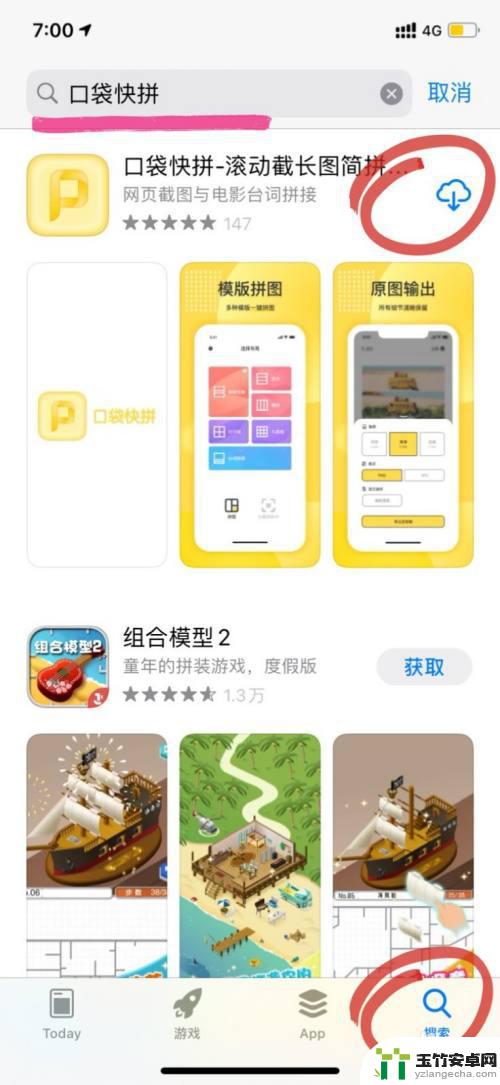
2.选择蓝色的“台词拼接模块”
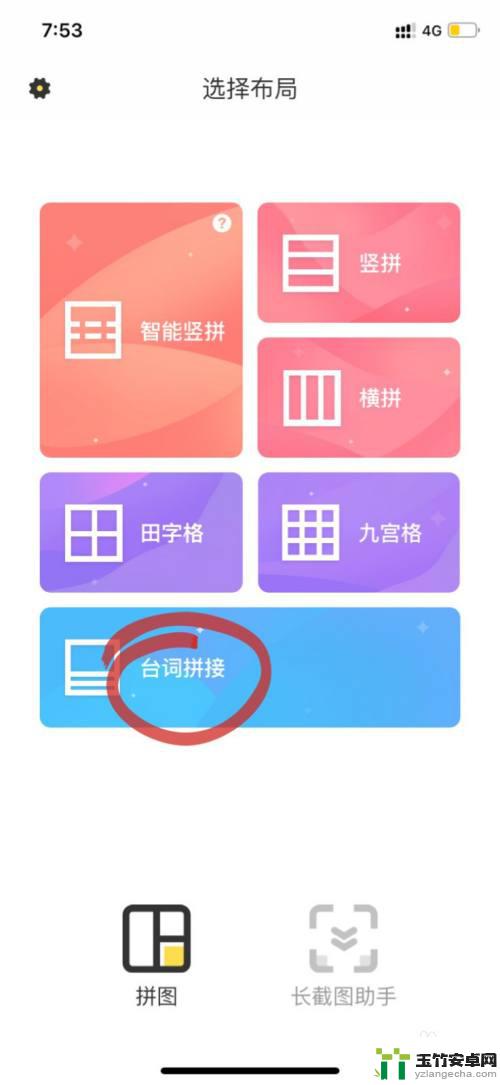
3.按先后顺序依次点击选择事先截好的字幕图片,最多一次性可拼50张图哦。选择好后点击黄色的“拼接图标”系统会自动跳到长图编辑界面。
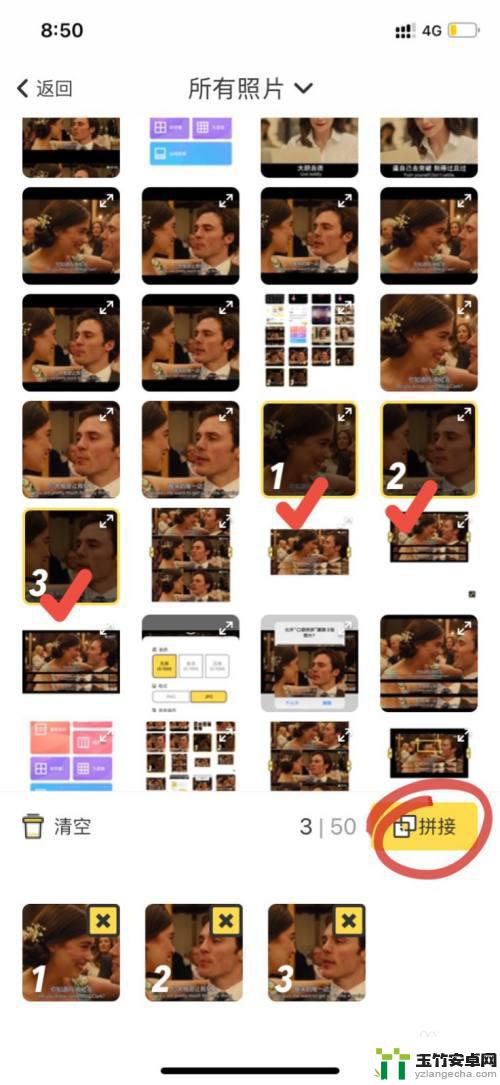
4.在长图编辑界面左右移动滑动条可调整图片之间的字幕的间距。想要图片叠起的拼接效果则往左调整高度比例即可。

5.高度比例越大则图片重叠部分越少。如果只是想把图片拼接成长图,直接往右滑动调整到100%高度即可

6.调整好高度比例后,可以自由选择给图片效果加入边框或者文本。点击“边框”可进入边框编辑界面,支持内边框和外边框以及多种颜色边框的设置。(不需要边框的该步骤可以省略。)
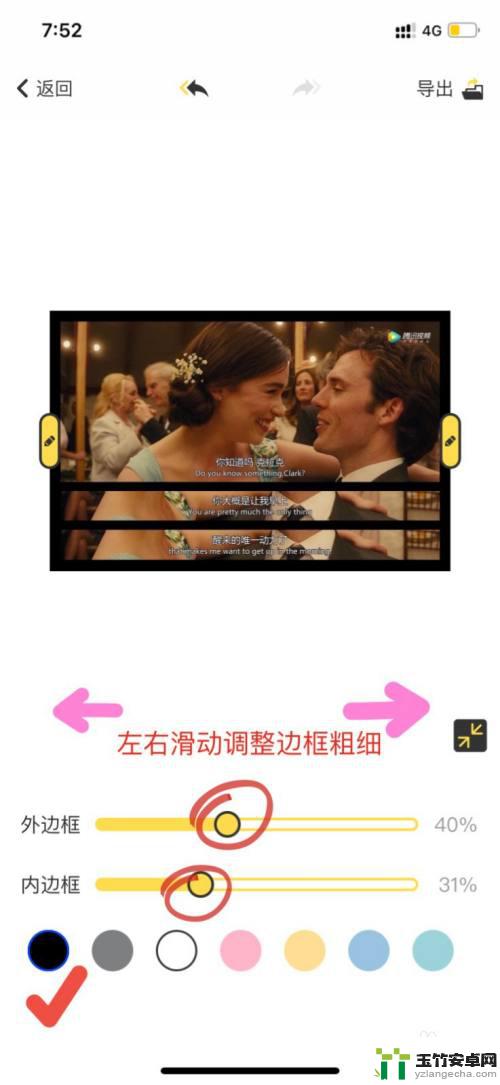
7.若需要添加文本的可点击“文本”进入文本编辑界面,文本的颜色和文本框的背景颜色都支持个性化设置,还可以设置透明度。(无需添加文本的该步骤也可省略)
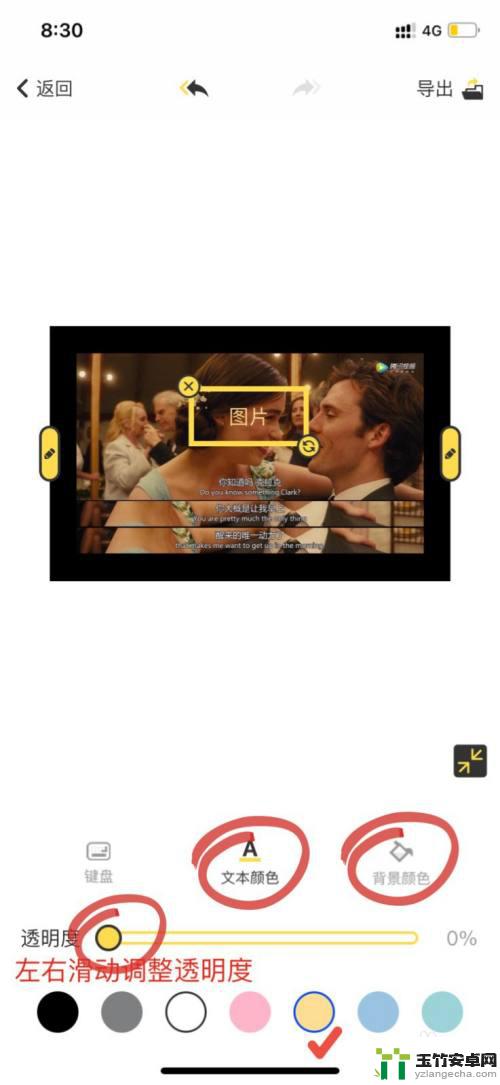
8.拼接好后可对整体的长图左右两侧进行移动和调整,点击长图左右两边的黄色铅笔图标即可对长图进行左右移动调整。移动好后再次点击黄色图标即可完成调整。
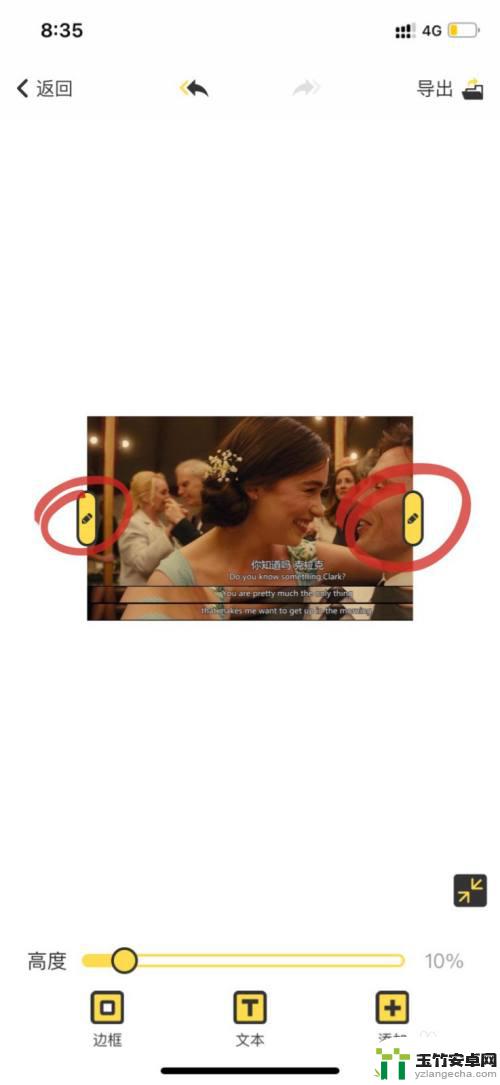
9.在主界面的的右下方还有个灰色的正方形缩放预览图标。如果是图片比较长的情况下它还支持缩放预览全局。也是比较贴心的设计。在预览无误后,可以点击主界面右上角的“导出”开始导出图片
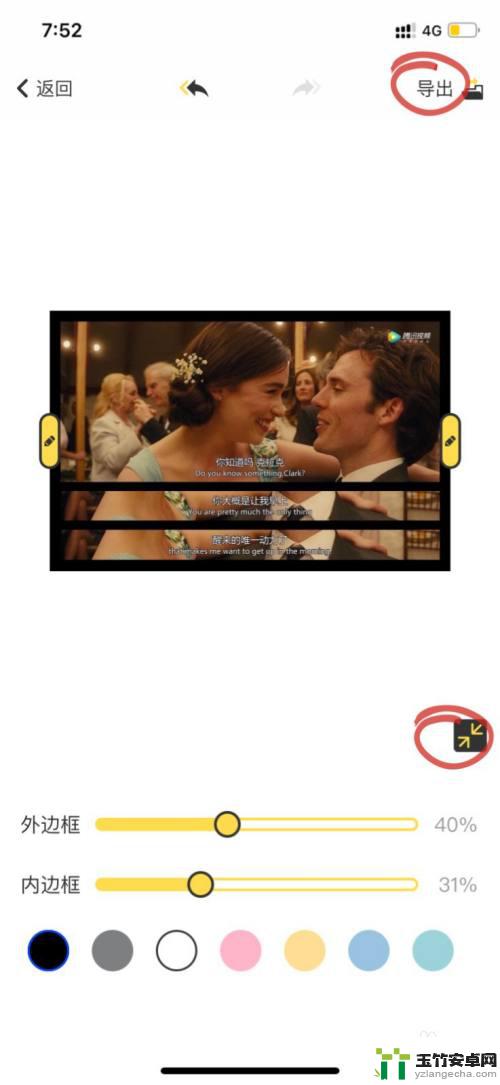
10.进入以后不要着急点导出至相册,可以先点击右上角的“设置”

11.设置界面里可根据需求对图片的画质、格式进行选择,选择完毕后再点“导出相册”。(这里还附加了删除原图的功能,选择删除原图可一键清理掉手机相册里的原图素材,快速整理手机空间的内存。)
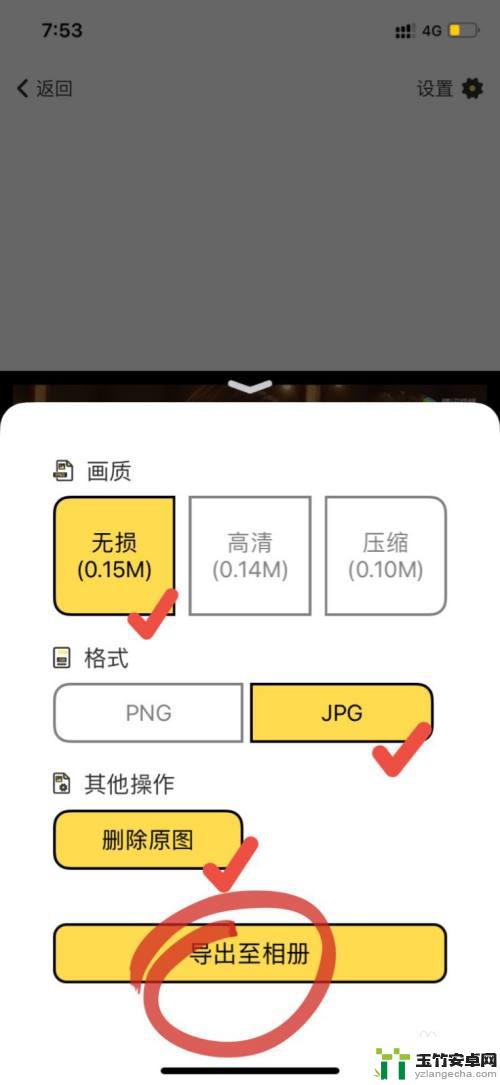
12.导出图片后就可以在手机相册看到拼好的成品啦。(在此再次提醒不喜欢水印的朋友一定要注意不要漏掉第二步骤,在进入拼接之前事先设置好不添加水印。不然到这一步就没法改变啦。)

以上就是手机如何制作字幕拼接照片的全部内容,如果你遇到相同问题,可以参考本文中介绍的步骤来解决,希望这对你有所帮助。














